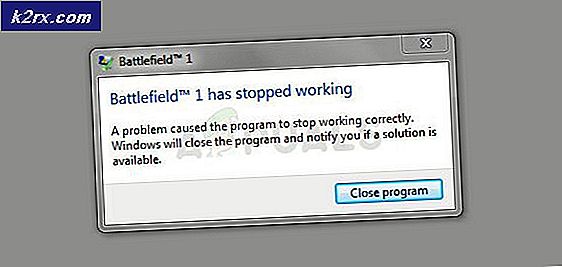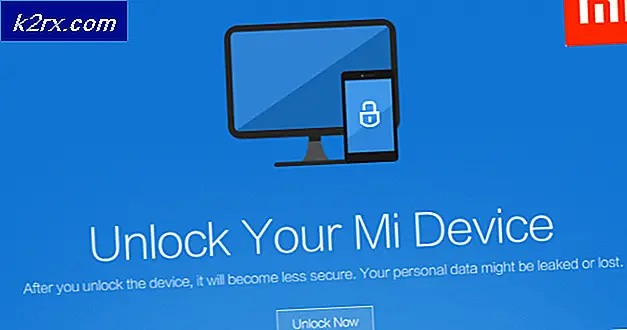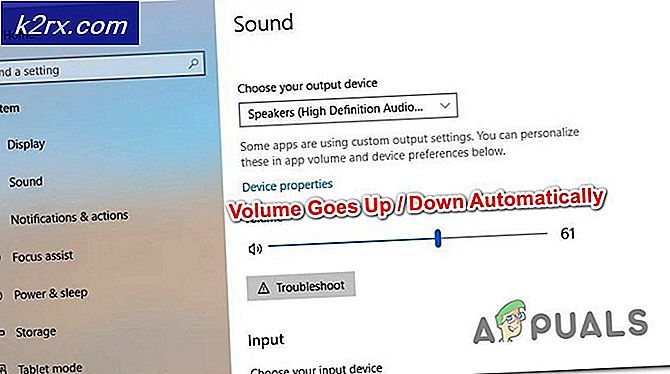Fix: Fjern facebook? Trackid = sp-006 Adware
Dette er en skadelig programvare som vanligvis installeres via uønskede PUP. Hva det gjør at den legger til en parameter til slutten av nettadressen din. Dette kan også infisere nettleserne dine med uønskede utvidelser. For å fjerne dette, følg trinnene nedenfor
a) Last ned AdwCleaner
b) Nedlastingen starter automatisk. Åpne AdwCleaner.exe-filen og klikk Scan.
c) Etter at du har klikket på Scan, vent i 1-2 minutter til den skanner alle Adwares-fanene og rengjøringsfanen blir klikkbar.
d) Klikk på Rengjør-fanen og vent på at rengjøringen skal fullføres.
e) Etter rengjøringen blir du bedt om å starte datamaskinen på nytt. Etter at det har blitt startet på nytt, vil du bli presentert med en loggfil i notisblokk med alle de fjernede skadelige programmene.
Når dette er ferdig, tilbakestill nettleseren din:
Internet Explorer:
PRO TIPS: Hvis problemet er med datamaskinen eller en bærbar PC / notatbok, bør du prøve å bruke Reimage Plus-programvaren som kan skanne arkiver og erstatte skadede og manglende filer. Dette fungerer i de fleste tilfeller der problemet er oppstått på grunn av systemkorrupsjon. Du kan laste ned Reimage Plus ved å klikke her1. Hold Windows-tasten nede og trykk på R
2. Skriv inetcpl.cpl
3. Klikk på kategorien Avansert, og klikk på Tilbakestill
4. Legg merke til Slett personlige innstillinger, og trykk resett på nytt
Google Chrome:
Avslutt Google Chrome helt.
- Skriv tastaturgenveien Windows-tast + E for å åpne Windows Utforsker.
- I Windows Utforsker-vinduet som vises, skriver du inn følgende i adressefeltet.
- Windows XP :
%USERPROFILE%\Local Settings\Application Data\Google\Chrome\User Data\ - Windows Vista / Windows 7 / Windows 8 :
%LOCALAPPDATA%\Google\Chrome\User Data\
- Windows XP :
- Finn mappen som heter Standard i katalogvinduet som åpnes og endre navn på det som Backup-standard.
- Prøv å åpne Google Chrome på nytt. En ny standardmappe blir automatisk opprettet når du begynner å bruke nettleseren.
Mozilla Firefox:
- Klikk på menyknappen og klikk deretter på hjelp.
- Fra Hjelp-menyen, velg Feilsøkingsinformasjon.
- Klikk på Tilbakestill Firefox-knappen øverst til høyre på siden Feilsøkingsinformasjon.
- For å fortsette klikker du på Tilbakestill Firefox i bekreftelsesvinduet som åpnes.
Det anbefales at du bokmerker denne siden, slik at du må utføre trinnene igjen.
PRO TIPS: Hvis problemet er med datamaskinen eller en bærbar PC / notatbok, bør du prøve å bruke Reimage Plus-programvaren som kan skanne arkiver og erstatte skadede og manglende filer. Dette fungerer i de fleste tilfeller der problemet er oppstått på grunn av systemkorrupsjon. Du kan laste ned Reimage Plus ved å klikke her